Soms wilt u Windows Special-mappen als tegels vastzetten op het startscherm van Windows 8. In dit bericht zullen we je door het proces leiden om het te doen. Als voorbeeld nemen we Controlepaneel en voeg het toe als een tegel aan Windows 8 Startscherm. In het geval van Configuratiescherm kunt u dit natuurlijk altijd doen via Startscherm> Charms>Zoeken naar Configuratiescherm> Rechtsklik> Eenvoudig vastzetten om te starten, maar dit is mogelijk niet het geval voor alle speciale mappen in Windows.
Speciale mappen vastzetten als tegel op het startscherm van Windows 8
Zoals vermeld, nemen we als voorbeeld het Configuratiescherm. Maak eerst een snelkoppeling. Klik hiervoor met de rechtermuisknop in de lege ruimte van uw bureaublad en kies de optie 'Nieuw' en vervolgens 'Snelkoppeling'.
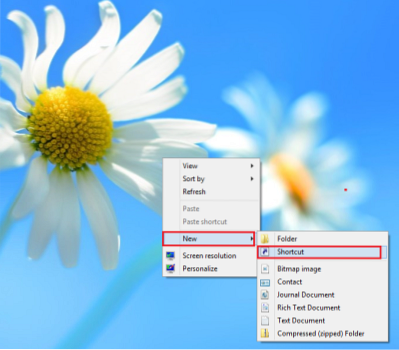
Er verschijnt een wizard 'Snelkoppeling maken' op uw computerscherm die u vraagt naar het item waarvoor u een snelkoppeling wilt maken. Typ het volgende adres:
%windir%\verkenner.exe-shell:::26EE0668-A00A-44D7-9371-BEB064C98683
in het lege veld daar en klik op 'Volgende' om verder te gaan.
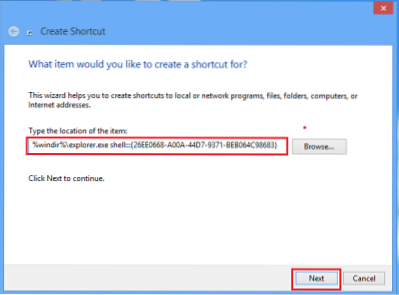
Geef nu uw snelkoppeling een naam en klik op 'Voltooien' om het maken van de snelkoppeling te voltooien. Standaard wordt Explorer toegevoegd als de naam van de snelkoppeling. U moet het wijzigen in Configuratiescherm.
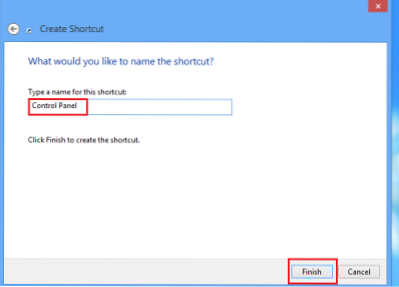
Zodra u klaar bent met de bovenstaande stap, vindt u een snelkoppeling die is gemaakt op uw bureaubladscherm. Hiermee is onze eerste taak voltooid.
Klik nu met de rechtermuisknop op de gemaakte snelkoppeling en kies de optie 'Eigenschappen' in het contextmenu.
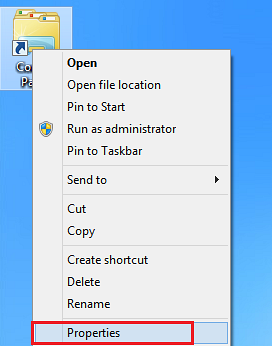
Wanneer het dialoogvenster 'Eigenschappen van het Configuratiescherm' verschijnt, drukt u op de knop 'Pictogram wijzigen'.
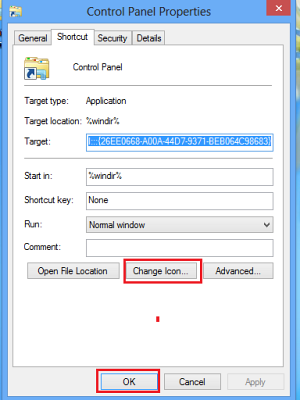
Er verschijnt een Change Icon-venster op uw computerscherm. Typ daar het volgende adres in het tekstvak:
%SystemRoot%\system32\SHELL32.dll
en druk op OK.
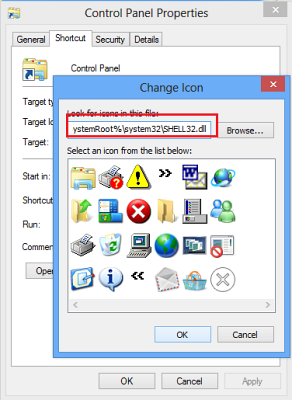
Zoek vervolgens het pictogram van het Configuratiescherm en klik nogmaals op OK.
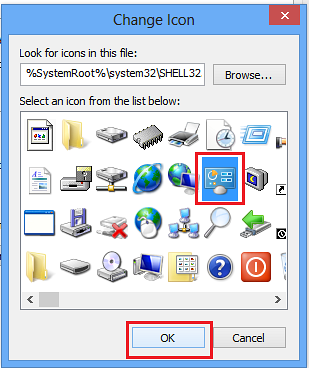
Klik ten slotte met de rechtermuisknop op het Configuratiescherm op uw bureaubladpictogram en kies de optie 'Pin to Start' in het contextmenu.
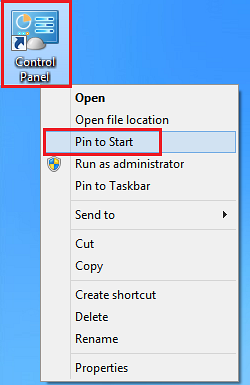
Dat is het! Ga naar het startscherm en je zult zien dat het configuratiescherm daar is vastgezet.
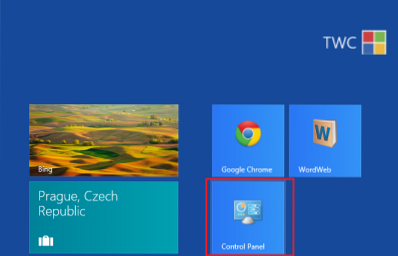
Deze lijst met CLSID in Windows 7 om speciale mappen te openen en deze lijst met nieuwe snelkoppelingen, Shell-opdrachten en CLSID in Windows 8 helpen u bij het maken van dergelijke snelkoppelingen, voor speciale mappen, enz., waarmee u ze op het startscherm van Windows 8 kunt vastzetten op een soortgelijke manier.
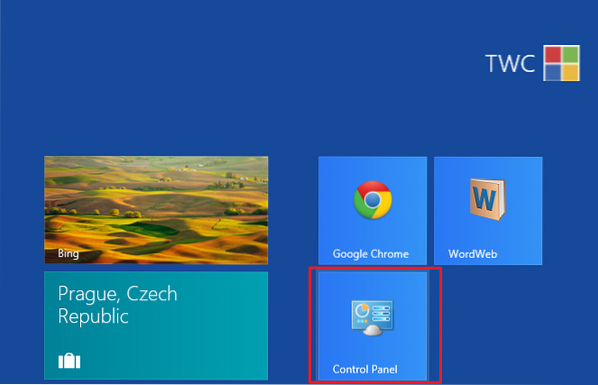
 Phenquestions
Phenquestions


